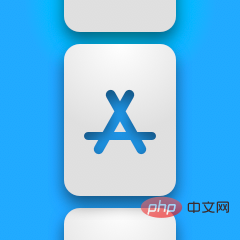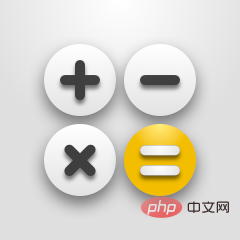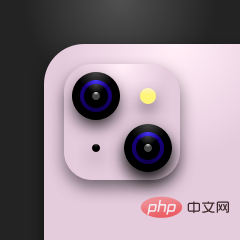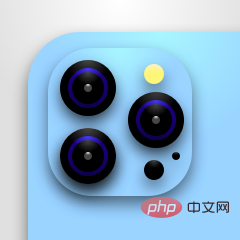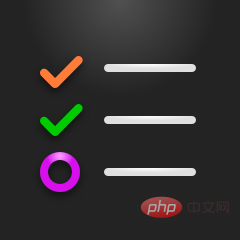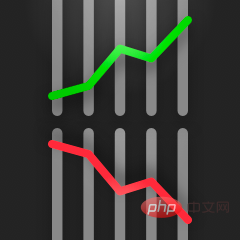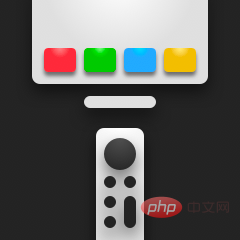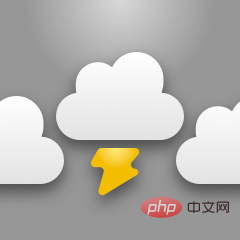我们希望苹果最终决定让用户在本地自定义他们的主屏幕图标。在我们等待完善的解决方案期间,您仍然可以使用快捷方式应用程序来创建您自己的备用应用程序图标。我们一直致力于开发一组具有大量细节、深度和活力的新图标,您可以使用它们来让您的 iPhone 更有趣。
我们将尝试在下面的图库中添加更多图标,但现在我们有 29 个 Apple 内置应用程序的选项(还有一个供 Spotify 订阅者使用的备用 CD 图标)。您可以点击并按住以将下面的每个图标保存到您的照片应用程序中,以便在快捷方式中使用。这些设计是我们在 2020 年初共享的先前图标包的演变,它们仍然充满色彩。
要在 iPhone 的主屏幕上使用这些图标,请按照以下步骤操作:
- 点击并按住要用于将它们保存到“照片”的图标。
- 启动快捷方式并创建一个新的快捷方式。
- 点击“添加操作”。
- 选择“打开应用程序”。
- 选择您希望快捷方式打开的应用程序。
- 点击右上角的滑块图标。
- 点击“添加到主屏幕”。
- 点击图标并选择“选择照片”。
- 选择您要使用的图标。
- 给它一个名字。
- 点按“添加”。
如果您喜欢这些图标,请务必在下面的评论中告诉我们。我们很乐意听取您的意见。而且,如果您希望我们为特定应用添加图标,请告诉我们!
以上是如何使用华丽图标包自定义 iPhone 主屏幕?的详细内容。更多信息请关注PHP中文网其他相关文章!
声明
本文转载于:云东方。如有侵权,请联系admin@php.cn删除

热AI工具

Undresser.AI Undress
人工智能驱动的应用程序,用于创建逼真的裸体照片

AI Clothes Remover
用于从照片中去除衣服的在线人工智能工具。

Undress AI Tool
免费脱衣服图片

Clothoff.io
AI脱衣机

AI Hentai Generator
免费生成ai无尽的。

热门文章
R.E.P.O.能量晶体解释及其做什么(黄色晶体)
3 周前By尊渡假赌尊渡假赌尊渡假赌
R.E.P.O.最佳图形设置
3 周前By尊渡假赌尊渡假赌尊渡假赌
刺客信条阴影:贝壳谜语解决方案
2 周前ByDDD
R.E.P.O.如果您听不到任何人,如何修复音频
3 周前By尊渡假赌尊渡假赌尊渡假赌
WWE 2K25:如何解锁Myrise中的所有内容
1 个月前By尊渡假赌尊渡假赌尊渡假赌

热工具

ZendStudio 13.5.1 Mac
功能强大的PHP集成开发环境

SublimeText3 Mac版
神级代码编辑软件(SublimeText3)

记事本++7.3.1
好用且免费的代码编辑器

SublimeText3 Linux新版
SublimeText3 Linux最新版

螳螂BT
Mantis是一个易于部署的基于Web的缺陷跟踪工具,用于帮助产品缺陷跟踪。它需要PHP、MySQL和一个Web服务器。请查看我们的演示和托管服务。